Automatizarea sarcinilor de zi cu zi se poate dovedi incredibil de productivă, permițându-vă să petreceți mai mult timp făcând lucruri importante și lăsând restul pe dispozitivele dvs. În prezent, telefoanele sunt numite „smartphone-uri” pentru un motiv, iar dispozitivele iOS sunt unul dintre cele mai inteligente dispozitive de acolo. Puteți utiliza diferitele caracteristici ale iPhone-ului și iPad-ului dvs. pentru a automatiza sarcini care nu sunt „la fel de interesante” sau care sunt incredibil de repetitive. În acest articol despre aplicațiile IFTTT, vă voi spune exact cum să utilizați aplicațiile oferite de IFTTT pentru a automatiza sarcinile pe iPhone, astfel încât să profitați la maximum de dispozitivele dvs. iOS și să obțineți mai mult timp pentru lucruri care contează mai mult. Înainte de a ne automatiza iPhone-ul sau iPad-ul, să vorbim puțin despre IFTTT, nu-i așa??
Ce este IFTTT?
IFTTT înseamnă „Dacă asta Atunci„, Exact cum funcționează aplicația. Configurați o condiție „dacă” și un răspuns „atunci” la acea condiție. Răspunsul se execută ori de câte ori este îndeplinită condiția „dacă”. Aceste seturi de „dacă și atunci” sunt numite Rețete.
Motivul pentru care IFTTT este o aplicație atât de utilă este că, odată ce ați configurat rețetele dorite, în modul în care le doriți, nu mai trebuie să vă faceți griji. IFTTT funcționează în fundal, verificând automat condițiile îndeplinite și executând rețete în consecință, pe cont propriu. Acum, că știți ce este IFTTT, iată de ce ar trebui să automatizați sarcinile pe iPhone:
De ce să automatizați activitățile iPhone?
Sarcinile variate pot consuma mult timp și, sincer, pot fi prea agitate pentru a fi realizate în mod regulat. Gândiți-vă în acest fel: faceți o mulțime de fotografii pe telefonul dvs. smartphone și le încărcați în Dropbox, astfel încât să le puteți șterge în siguranță din telefon, economisind astfel spațiu de stocare fizic pe dispozitiv. Nu ar fi minunat dacă tot ce ai făcut a fost să faci o poză și s-a făcut automat o copie de rezervă în Dropbox? Aplicațiile IFTTT pot face asta.
Să luăm un alt exemplu, doar pentru a conduce ideea acasă. Să presupunem că vă place să vă stocați chitanțele într-o formă digitală, astfel încât să le faceți fotografii și apoi să nu vă faceți griji cu privire la păstrarea în siguranță a copiei fizice, astfel încât să compilați imaginile în Evernote. Nu este mai bine dacă tot ce ai făcut a fost să faci o poză cu o chitanță și s-a însumat automat într-un caiet din Evernote? Din nou, aplicațiile IFTTT vă pot permite să faceți acest lucru.
Acum, că v-am convins de utilitatea sarcinilor automate, să discutăm despre aplicațiile IFTTT care vă pot ajuta să automatizați aproape tot ce faceți pe dispozitivul dvs. iOS.
Aplicații oferite de IFTTT
IFTTT a fost inițial doar o singură aplicație, numită IFTTT. Le-a permis oamenilor să creeze fluxuri de lucru de tip simplu „dacă acesta, atunci acel” pe dispozitivele lor. Apoi, în februarie 2015, IFTTT și-a schimbat aplicația în „IF” și a lansat, de asemenea, o nouă suită de aplicații, numită „Do”..
Aplicațiile oferite acum de IFTTT sunt:
- IF (Android) (iOS)
Aplicația originală IFTTT. - Buton Do (Android) (iOS)
O aplicație care permite utilizatorilor să utilizeze un buton pentru a efectua diferite funcții personalizabile de utilizator. - Faceți camera (Android) (iOS)
O aplicație care permite utilizatorilor să folosească un buton pentru a efectua funcții specifice camerei, personalizabile.
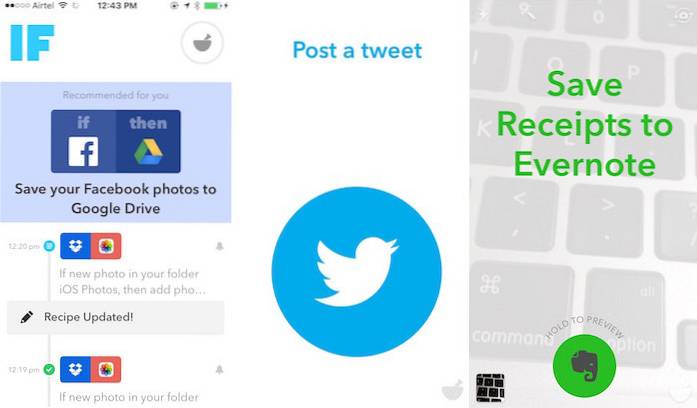
Cum să creați rețete
Crearea de rețete pe oricare dintre aplicațiile oferite de IFTTT nu este prea dificilă și există o mulțime de rețete publicate la care puteți face referire, dacă doriți să aflați cum să realizați o anumită sarcină. Șansele sunt, sarcinile pe care doriți să le automatizați au fost deja publicate de altcineva, astfel încât să puteți utiliza pur și simplu rețetele lor sau să le modificați rețeta și să o adaptați în funcție de nevoile dvs..
Puteți accesa pagina Rețete IFTTT pentru a le verifica.
Vă voi ajuta să creați rețete pentru fiecare dintre aplicațiile menționate în acest articol. Presupun că v-ați înscris deja la IFTTT și ați descărcat aplicațiile IF, Butonul Do și Camera Do.
1. Crearea de rețete pe IF
Iată o explicație pas cu pas a modului în care puteți face crearea unei rețete pe IF care salvează automat fotografiile noi pe care le faceți în Dropbox.
- Lansați Aplicația IF și atingeți „Pictogramă Rețetă ”. Este în partea dreaptă sus a ecranului. Veți vedea o bară laterală, intitulată „Rețetele mele”, extindeți-vă pe ecran. Dacă ați mai creat rețete, acestea vor fi afișate aici. Atingeți pictograma „+” în dreapta sus pentru a adăuga o rețetă nouă.
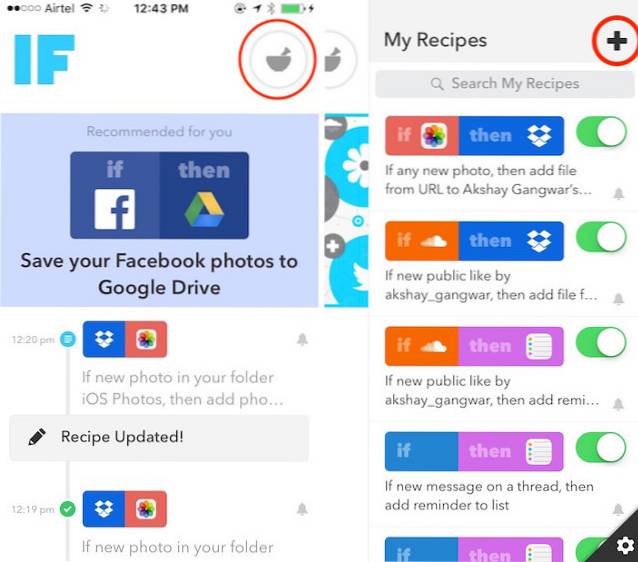
- Pe ecranul următor, atingeți butonul intitulat „Creați o rețetă” în partea de jos a ecranului. Aceasta vă va duce la un ecran intitulat „Creați o rețetă”. Pe acest ecran, veți vedea „dacă + apoi +”, atingeți „+” de lângă „dacă”.
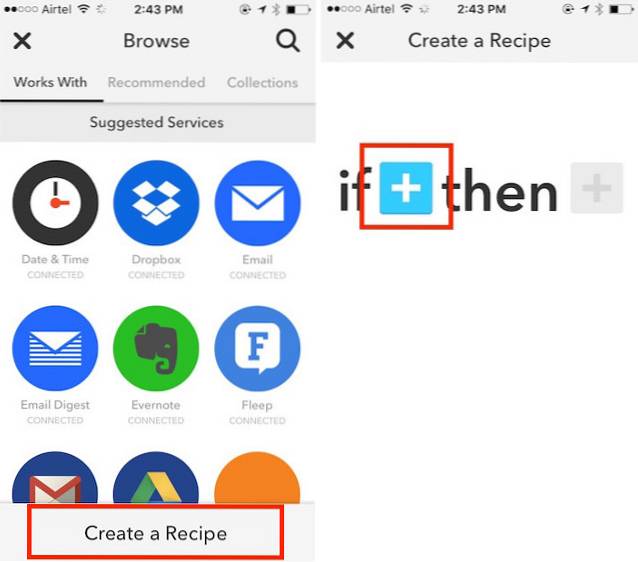
- Acum vi se va arăta un grila de servicii care funcționează cu „IF”. Trebuie să selectați un „Serviciu declanșator” din această grilă.
Serviciile „Trigger” sunt servicii care conțin „triggers”, care, atunci când sunt executate, spun „IF” să efectueze „Acțiunea” corespunzătoare.
- Din moment ce vreau să încarc imagini în Dropbox când capturez o imagine, serviciul nostru de declanșare va fi „Fotografii”.
Selectați „Fotografii iOS” din grila de servicii disponibile. Acum, vi se va afișa o listă de declanșatoare aplicabile, legate de „Fotografii iOS”. Selectați „Orice fotografie nouă”.
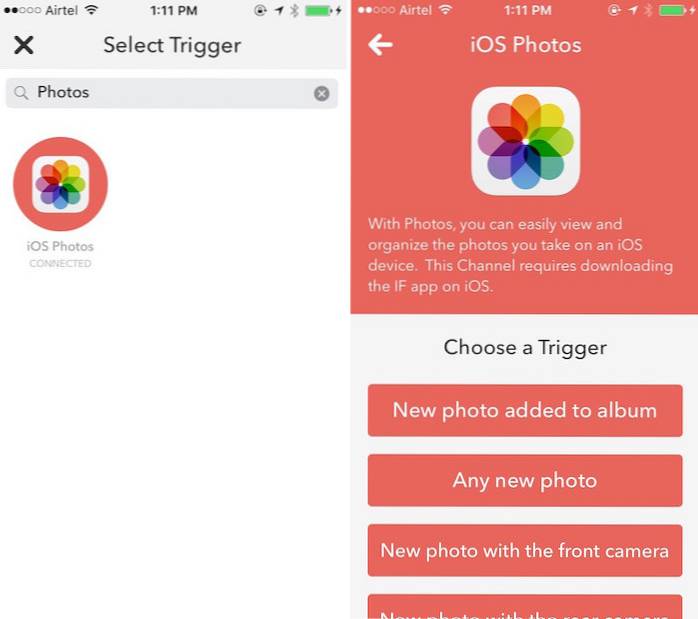
- Veți fi readus la ecranul intitulat „Creați o rețetă”. De data aceasta, apăsați pe „+” Lângă „apoi”.
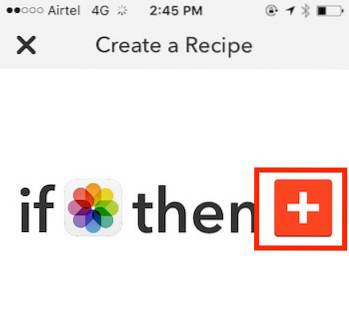
- Acum vi se va afișa o grilă de „Servicii de acțiune”.
Serviciile „acțiune” sunt servicii care conțin „acțiuni” care se realizează atunci când este executat „declanșatorul” corespunzător.
Acțiunea pe care vreau să o iau de fiecare dată când dau clic pe o imagine nouă este să încărcați-l în Dropbox. Prin urmare, serviciul nostru de acțiune va fi Dropbox.
Selectați Dropbox din grila de servicii disponibile.
Acum, vi se va afișa o listă de acțiuni aplicabile, legate de Dropbox. Selectați „Adăugați fișier de pe URL”.
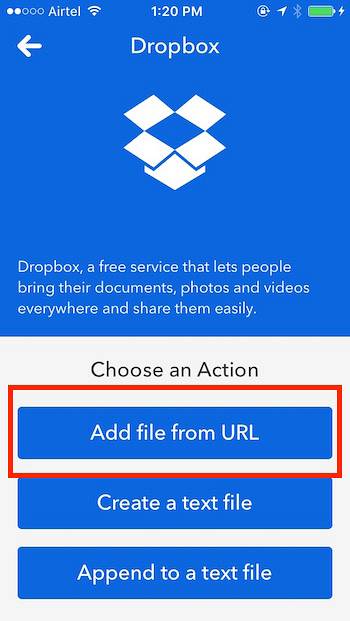
- Puteți lăsa opțiunile pe ecranul următor sau puteți juca cu ele dacă doriți. Sunt destul de auto-explicative.
Notă: Lăsați adresa URL a fișierului doar ca PrivatePhotoURL.
- Pe ecranul următor, puteți activați / dezactivați notificările pentru această rețetă. După ce ați terminat, atingeți finalizarea. Cam despre asta e. Puteți merge și face o fotografie de pe camera dvs. și veți vedea că IF o încarcă în Dropbox.
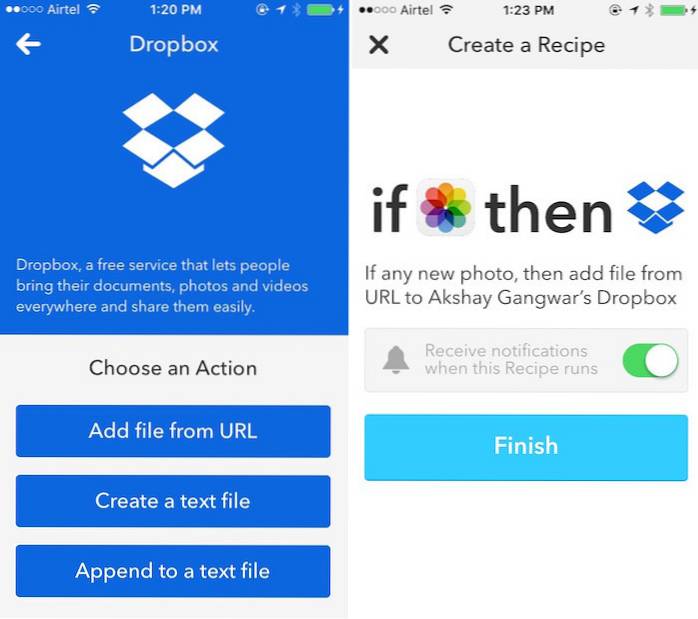
2. Crearea de rețete pe butonul Do
„Butonul Do” vă permite creați o singură atingere, acțiuni personalizabile care sunt executate ori de câte ori atingeți butonul din aplicație.
Să presupunem că doriți să trimiteți un mesaj direct cuiva pe twitter, spunând că sunteți pe punctul de a ajunge acasă. În mod normal, va trebui să deschideți aplicația Twitter, să căutați acea persoană, să atingeți opțiunea „mesaj direct”, să tastați mesajul, apoi să apăsați trimitere. Dacă faceți acest lucru o dată, sau poate chiar de două ori, nu veți pune o problemă atât de mare, dar dacă trebuie să faceți o sarcină ca aceasta în mod repetat, este mai bine să automatizați acest lucru.
Deși, crearea de rețete pe butonul Do este o sarcină foarte simplă, prezint în continuare o abordare pas cu pas pentru automatizarea sarcinii Twitter DM.
- Lansați Butonul Do aplicație, și atingeți butonul "Reţetă" pictogramă; se află în colțul din dreapta jos al ecranului aplicației. Apasă pe Butonul „+” în partea de sus a ecranului pentru a crea o rețetă nouă.

- Navigați la „Canale” și apăsați pe Stare de nervozitate. Acesta va prezenta un ecran care prezintă rețetele publicate pentru Twitter, precum și o opțiune de a crea o rețetă nouă. Atingeți opțiunea care scrie „Creați o rețetă nouă”
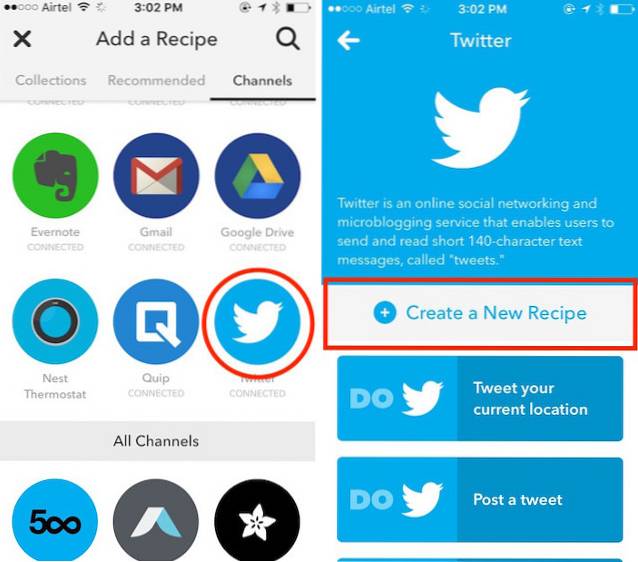
- Vreau să postez un mesaj direct (sau „DM”, pe scurt) unei persoane. Există o problemă evidentă aici: „Acțiunile” disponibile pentru
Twitter nu are nicio opțiune pentru trimiterea unui DM către cineva. Există o opțiune pentru a vă DM, dar asta nu va funcționa pentru noi. Cu toate acestea, există o soluție simplă la această problemă.
Atingeți opțiunea care scrie „Postează un tweet”
Dacă începeți un tweet cu DM @nume utilizator, textul pe care îl tastați ulterior este trimis ca DM către persoana menționată în tweet. Vom folosi această metodă pentru a trimite un DM.
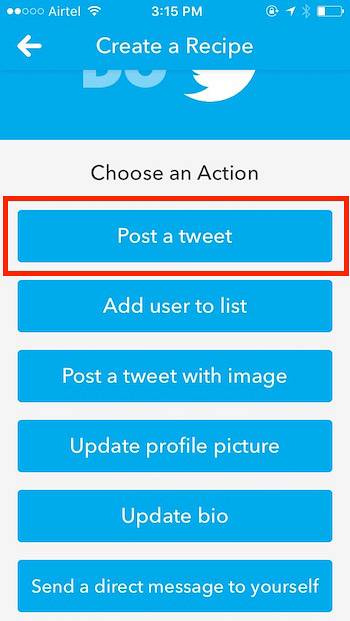
- În caseta de text care citește „Trimite un mesaj de tip Tweet”, tip „DM @username“, urmat de orice text doriți să trimiteți acelei persoane. Trebuie să le spun că sunt pe cale să ajung acasă. Așa că voi folosi DM @username pe care urmează să ajung acasă.
Evident, înlocuiți „numele de utilizator” cu numele de utilizator al persoanei doriți să trimiteți DM către.
Atingeți butonul care scrie "Adăuga".
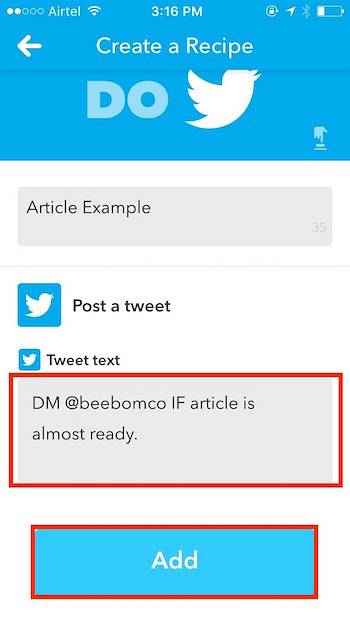
Atât, oameni buni! Acum ar trebui să vedeți un buton cu pictograma Twitter pe ecranul de pornire al butonului „Do”..
Notă: Dacă aveți mai multe rețete, puteți glisa de la stânga la dreapta sau invers pentru a comuta între diferite rețete pe care le aveți.
3. Crearea de rețete pe camera Do
Vă amintiți cazul de utilizare pe care l-am menționat mai devreme? Despre modul în care unora le place să-și păstreze chitanțele în formă digitală? Sunt unul dintre acei oameni. Este doar mai ușor să stocați chitanțele digital; plus că pot să le sortez după dată / nume, dacă vreau. Do Camera face incredibil de ușor să adaug imagini cu chitanțe la notebook-ul meu „Chitanțe” din Evernote. În plus, există o mulțime de aplicații pentru a îmbunătăți funcționalitatea Evernote.
S-ar putea să găsiți alte utilizări pentru Do Camera, inclusiv cea pentru care am folosit „IF”: salvarea automată a imaginilor în Dropbox, dar vă prezint o prezentare pas cu pas a modului în care am configurat Do Camera pentru a-mi ușura viața.
- Lansați aplicația Do Camera, și apăsați pe "Reţetă" pictogramă. Apasă pe Butonul „+” în partea de sus a ecranului pentru a adăuga o rețetă nouă.
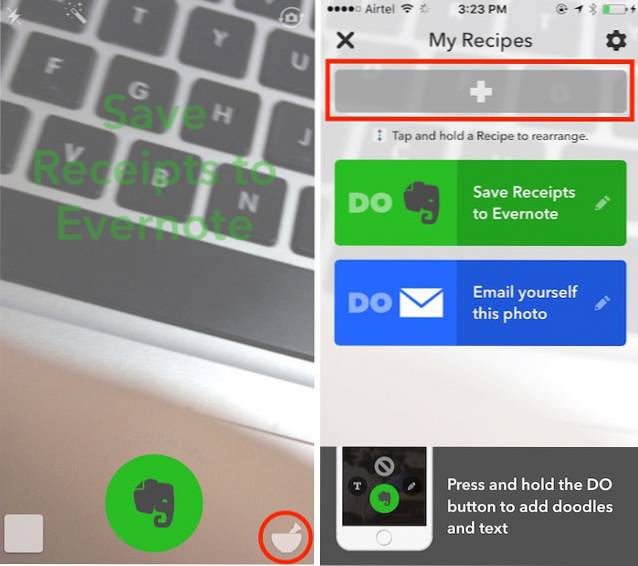
- Navigați la „Canale” și selectați „Evernote” din canalele disponibile. Apăsați pe „Creați o rețetă nouă”
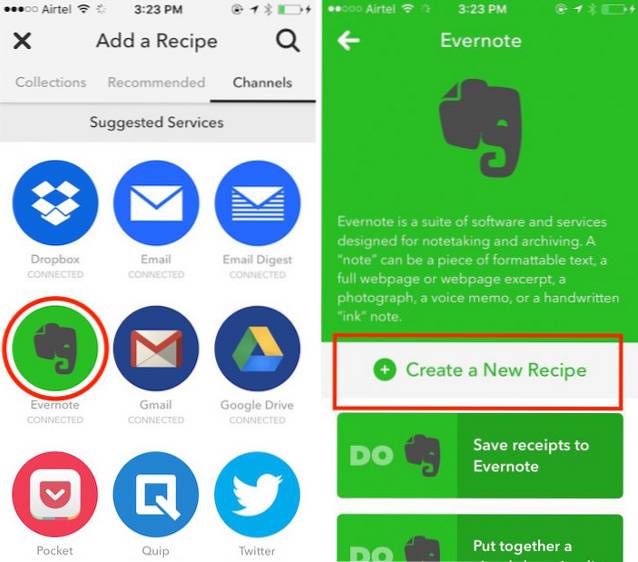
- Selectați opțiunea care spune „Creați o notă de imagine din URL”. Completați detaliile în casetele text după cum doriți.
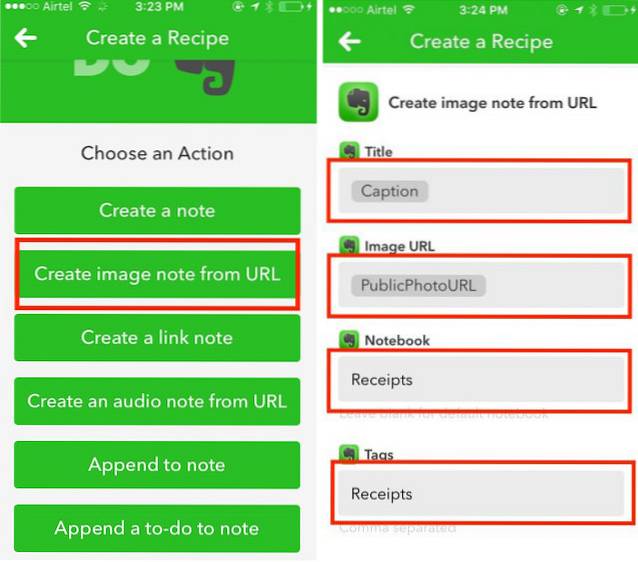
Asta este tot ce trebuie să faci. Ori de câte ori faceți o fotografie de la „Faceți camera” acum, imaginea va fi salvată în notebook-ul „Chitanțe” din Evernote.
Notă: La prima mea instalare a „Do Camera”, pictograma Rețetă din partea dreaptă jos nu a fost vizibilă și nu a răspuns la atingeri. Dacă întâmpinați o problemă similară, pur și simplu dezinstalați aplicația și reinstalați-o.
Câteva rețete grozave
Iată câteva rețete grozave publicate pe care le-ați putea găsi utile. Verificați-le dacă par interesante. În orice caz, puteți utiliza rețetele publicate pentru a afla cum utilizează oamenii aceste aplicații IFTTT pentru a crea fluxuri de lucru automatizate.
Notă: Poti faceți clic pe imagini pentru a merge la paginile de rețete.
Rețete IF:
1. Documentați-vă activitatea zilnică Fitbit într-o foaie de calcul Google
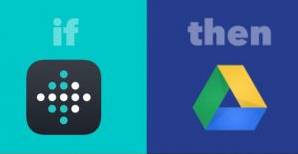
2. Păstrați automat fotografiile de profil Facebook și Twitter sincronizate
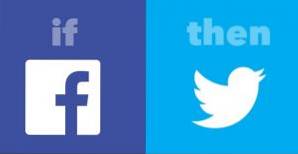
Rețete cu butoane de făcut:
1. Urmăriți-vă orele de lucru într-o foaie de calcul:
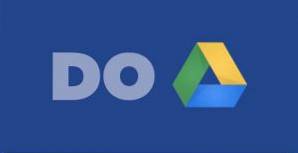
2. Ieșiți dintr-o situație incomodă:
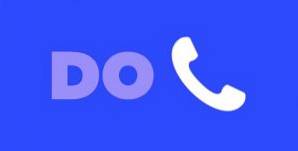
Rețete de cameră:
1. Salvați chitanțele în Evernote
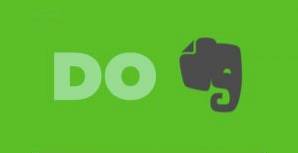
2. Salvați o fotografie în Dropbox

VEZI ȘI: 15 cele mai bune rețete IFTTT pentru Android Wear
Automatizați activitățile iPhone cu aplicațiile IFTTT
 Gadgetshowto
Gadgetshowto



